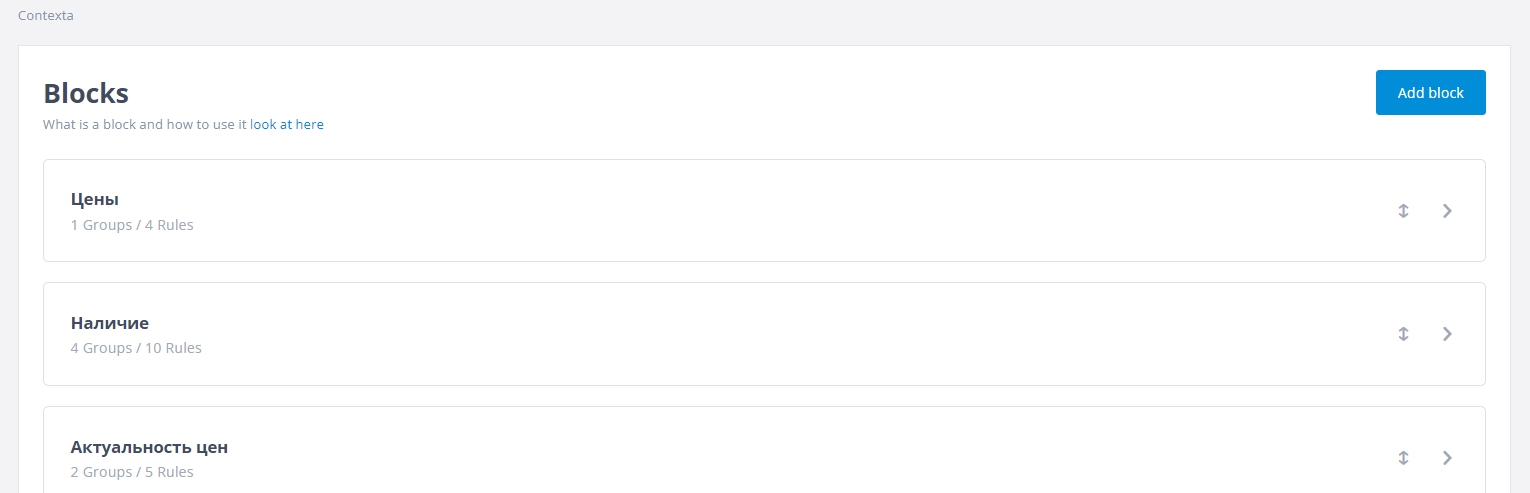Что такое блок
На этой странице вы определяете из каких информационных блоков будет состоять ваш виджет.
Блок нужен для того, чтобы разделить всю информацию на логически-близкие разделы и показывать информацию одного и того же типа всегда в определенном месте.
Т.е. пользователь всегда будет быстро находить информацию, если он всегда будет получать ее в одном и том же месте виджета.
Так что структура работы с вашими данными будет следующая:
- Вы сначала разделяете информацию на крупные блоки (“вот тут будет информация о ценах, тут – о логистике, тут – будут ссылки на внутренние каталоги)
- Внутри этих блоков мы можете делать правила, которые выводят ту или иную информацию и эти правила можете группировать в группы, чтобы удобнее было с ними работать.
Блоки можно перетаскивать, меняя их порядок. Каков порядок блоков в административном интерфейсе, таким же он будет и в виджете.
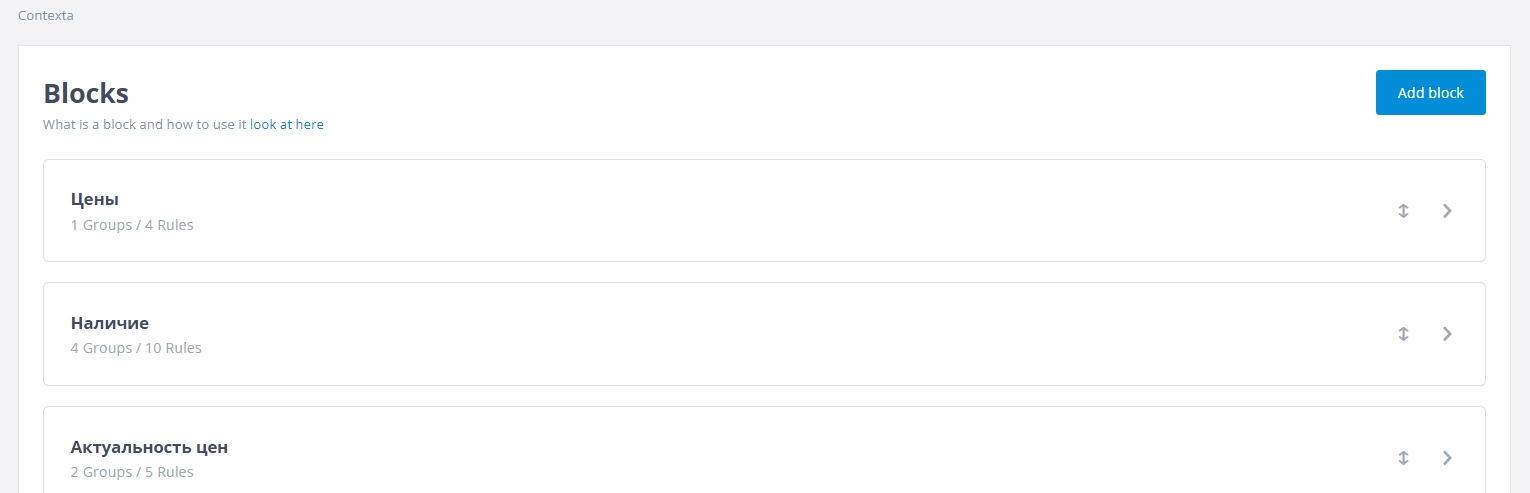
Если вы установите чекбокс “Показывать название блока”, то в виджете этот блок будет отображен с названием.
Производительность
Contexta обрабатывает блоки все одновременно. Это означает, что общее время за которое сформируется виджет равно времени самого медленного блока.
Если у вас на странице есть 5 блоков, в 4-х по 5 правил, а в пятом – 500 правил, то вы будете достаточно долго ждать отрисовки виджета. Потому что блок из 500 правил долго обрабатывается.
Если же вы разобьете этот блок на 2 блока по 250 правил – то время формирования виджета сократится вдвое. Потому что все блоки отрисовываются одновременно.
Добавление и настройка блока
Для добавления блока перейдите в раздел “Блоки” в верхнем горизонтальном меню и нажмите кнопку “Добавить блок”
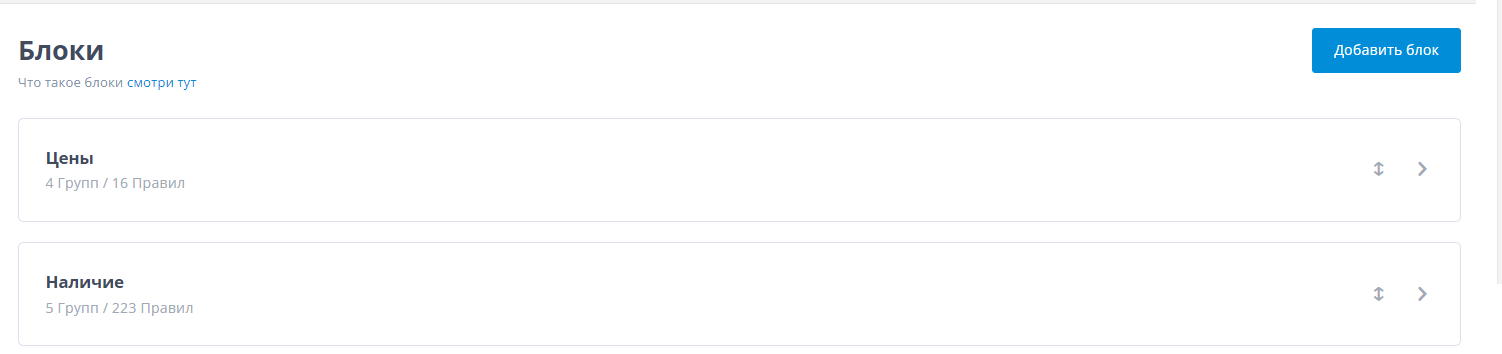
Придумайте название блока. При создании блока в нём можно создать одну или несколько групп правил, но этот шаг можно пропустить и вернуться к нему в любое время.
Если поставить отметку “Показывать название блока” – его название будет отображаться в контекстном блоке на вашем сайте.
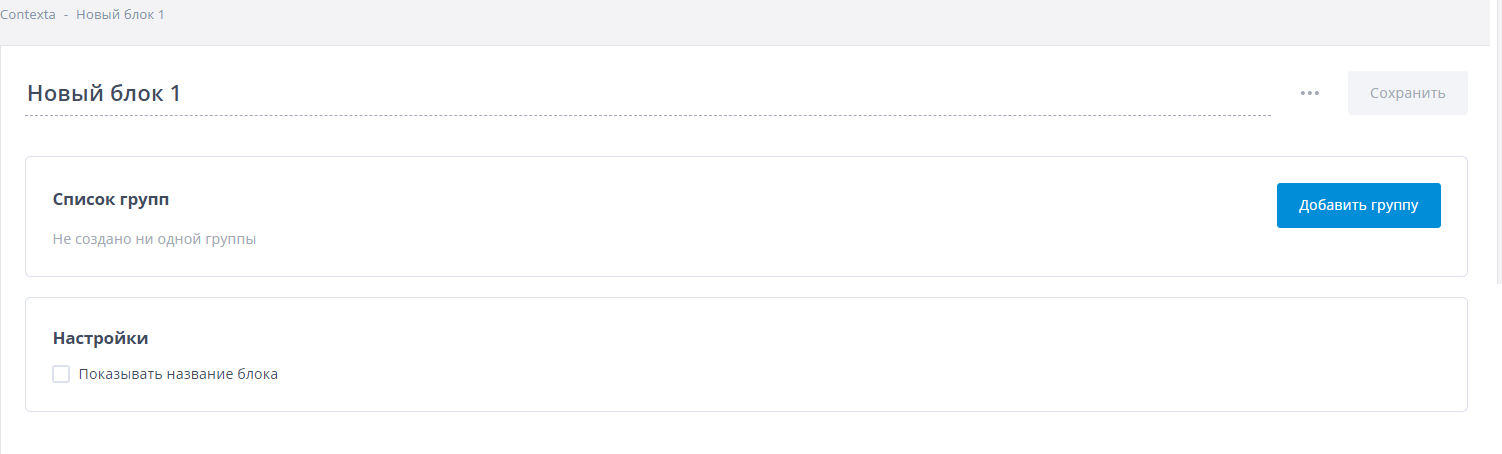
Блоки можно перетаскивать, меняя их порядок. Каков порядок блоков в административном интерфейсе, таким же он будет и в виджете.